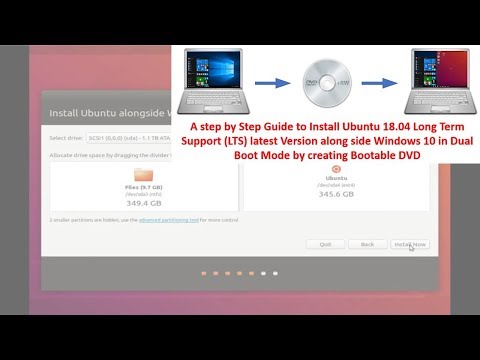यदि आपके पास दोहरी मॉनीटर सेटअप है और विंडोज मीडिया सेंटर का उपयोग करें, तो आपको शायद पता चलेगा कि जब डब्लूएमसी पूर्ण स्क्रीन मोड में है, तो यह माउस को फंसता है ताकि आप दूसरी मॉनीटर पर काम नहीं कर सकें। यहां हम परेशानियों को हल करने के तरीके को देखते हैं।
मैक्सिफायर एक ऐसा एप्लिकेशन है जो आपको माउस को प्रतिबंधित किए बिना पूर्ण स्क्रीन मोड में मीडिया सेंटर खोलने की अनुमति देता है। यह आपके माउस को दोहरी मॉनीटर सेटअप पर कैप्चर करने वाले डब्लूएमसी की परेशानियों से राहत देता है।
नोट: यदि आपके पास दो मॉनीटर संलग्न नहीं हैं, तो अधिकांश मैक्सिफायर कार्यों का काम नहीं हुआ।
स्थापना और उपयोग करें
मैक्सिफायर डाउनलोड, निकालें और इंस्टॉल करें। (नीचे डाउनलोड लिंक देखें)

जब मीडिया सेंटर पूर्ण स्क्रीन मोड में खुलता है, तो आप देखेंगे कि अब आप अपने माउस को अपने मल्टी-मॉनिटर सेटअप के आसपास आसानी से ले जा सकते हैं।


यदि आपके पास 2 से अधिक मॉनीटर हैं, तो आप परिभाषित कर सकते हैं कि कौन सा मॉनिटर मीडिया सेंटर खोलने के लिए है, और आप किस मॉनीटर को मुख्य स्क्रीन मानते हैं।


निष्कर्ष
मैक्सिफायर एक साधारण प्रोग्राम है जो मीडिया सेंटर उपयोगकर्ताओं को बहु-मॉनीटर वर्कस्पेस का पूर्ण लाभ लेने में सक्षम बनाता है। यह Vista और Windows दोनों के साथ काम करता है 7. संस्करण 1.4 Vista के लिए एक स्थिर अनुप्रयोग है, और संस्करण 1.5 बी विंडोज 7 के लिए बीटा एप्लिकेशन है।
अधिक मीडिया केंद्र युक्तियों और tweaks के लिए खोज रहे हैं? विंडोज 7 मीडिया सेंटर के लिए कुछ स्टार्टअप कस्टमाइज़ेशन देखें, डब्लूएमसी में आईएसओ को स्वचालित रूप से कैसे माउंट और देखें, और विंडोज 7 मीडिया सेंटर में पृष्ठभूमि छवियों और विषयों को कैसे जोड़ा जाए।
संपर्क
मैक्सिफायर डाउनलोड करें